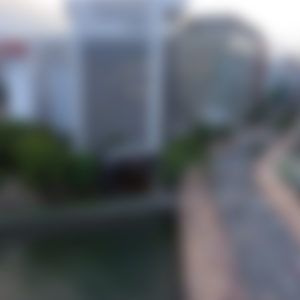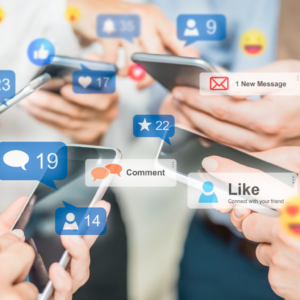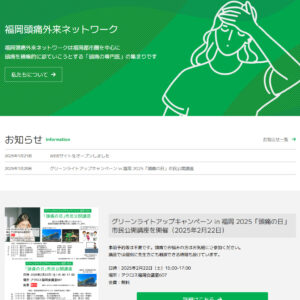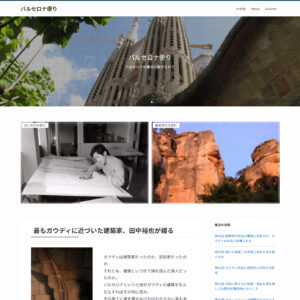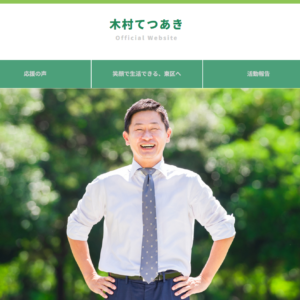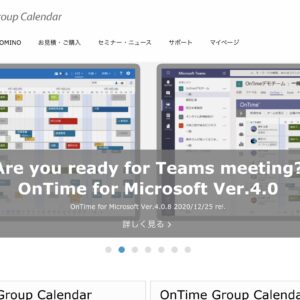Index
「Canva」を使って、名刺デザインを作成
「Canva」で名刺デザインを作成する方法をご紹介いたします!
1. ログイン&作りたい画像の種類を選択
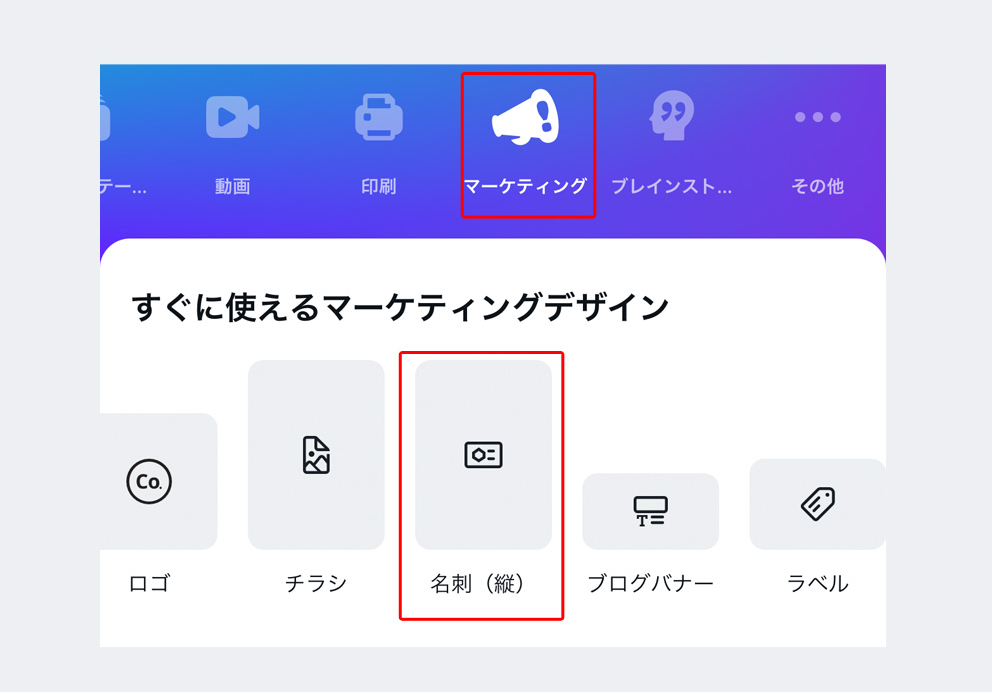
会員登録をしてログインし、「マーケティング」ボタンから「名刺」をタップしてください。
2. イメージに合ったテンプレートを探す
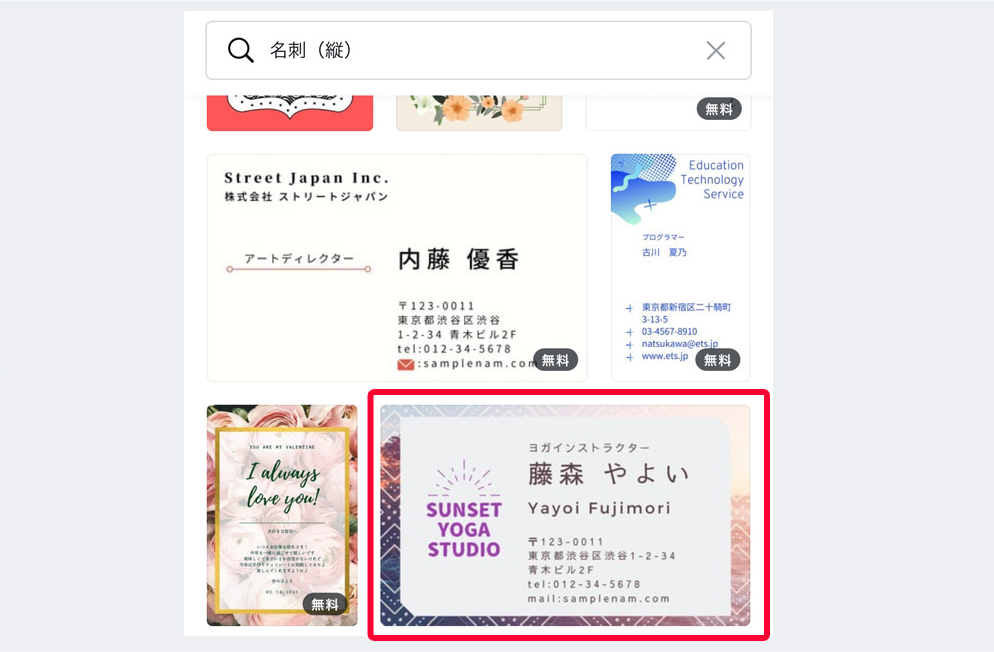
テンプレートは沢山あるので、イメージに一番合ったテンプレートを探してください。
色などはカスタマイズできます。
右下に「無料」と出ているものを選んでくださいね。
テンプレートは豊富にあるので根気よく探しましょう!
3. ロゴの変更

ロゴを差し替える為に、テンプレートにあるロゴを削除します。
タップして「グループを削除」で削除することができます。
4. ロゴの配置

+ボタンをタップして、「カメラロール」からロゴを選びます。
ロゴを選んだら、配置の場所を調整します。
5. テキストを変更する

テキストを変更します。
雰囲気を変えたければフォントの種類を変えてみてもいいですね◎
6. 裏面も編集する
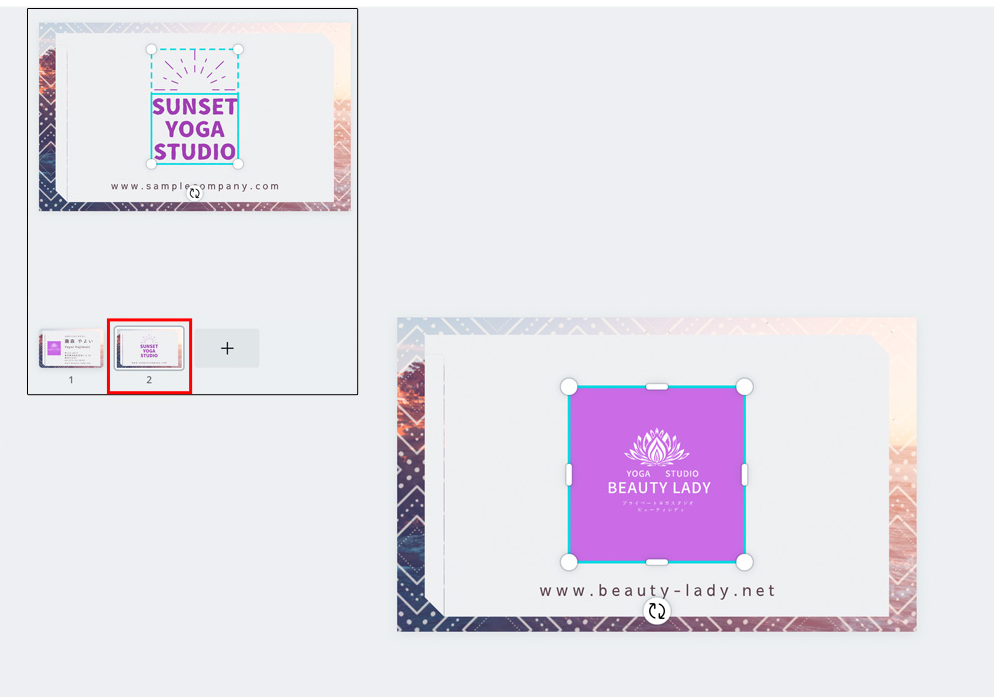
画面下部「2」にあるのは、名刺の裏面になります。
先ほどと同様に裏面も、ロゴとテキストを変更します。
7. 保存/印刷方法
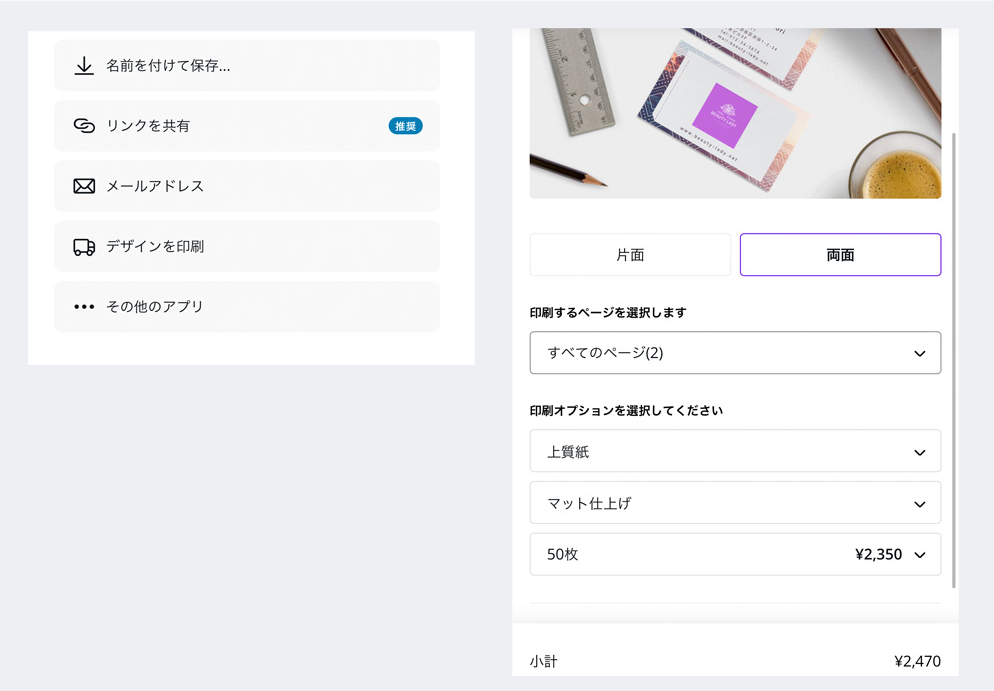
 ボタンで「デザインを印刷」→「名刺」を選ぶとCanvaに印刷を発注することができます。
ボタンで「デザインを印刷」→「名刺」を選ぶとCanvaに印刷を発注することができます。
今回のデザインでは、50枚で2350円でした。
また、PDFで保存して、自分で印刷することも可能です!
最後に・・・
今回ご紹介した内容をまとめたものを、Instagram(@ibg_webdesign)でも投稿しています!
投稿内容を見返したい場合は、Instagramで投稿を保存してみてください◎
今回紹介した内容はもちろん、その他にもロゴデザインを作成する方法なども投稿していますので、ぜひチェックしてみてくださいね。